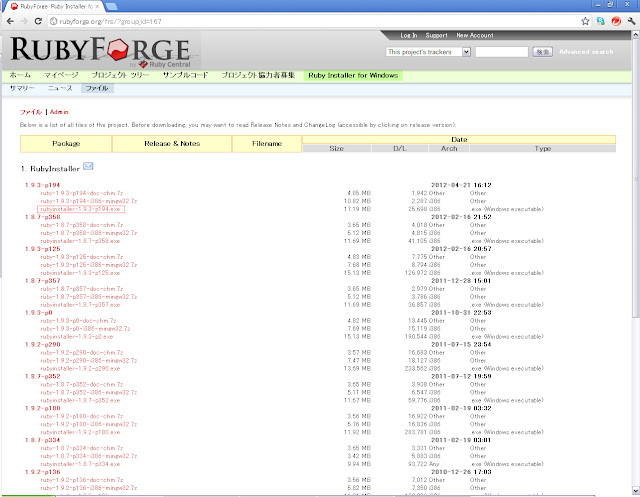ドレスアップ兼リアショックの保護のためにリアショックカバーを取り付けました。
ダートスキンのリアショックカバーはベルクロで留めるだけなので楽々です。
取り付け前。
取り付け後。
隙間が少ないので少々苦労しますが工具なしで取り付けできます。
赤が差し色になっていていい感じです。
2012年12月30日日曜日
【カスタム】ステムキャップを取り付けました
WR250Rを購入してからずっと気になっていたステムシャフトの穴を塞ぐためにステムキャップを取り付けました。
ZETAのステムキャップはこんな感じになっています。
取り付けはステムキャップを上記写真の赤い丸のところにはめ込むだけです。
ですが、実はハンドルバーが邪魔をするので一度外さなくてはいけません。
まずは、ハンドルバーを固定しているボルト4本を外します。
ハンドルバーをちょっと前に移動させてステムキャップを取り付けます。
ステムキャップは3本の爪状のバネで固定するだけですので穴の大きさまでバネを押さえて差し込んでください。
ハンドルバーを戻します。
まず、ハンドルバー角度の調整。
純正ハンドルバーはよく見ると右内側にポンチ穴が打ってありますのでここをマウントの角に合わせると初期の角度に固定できます。
※見えにくかったらクリックで拡大
次に横位置の調整。
固定していた跡がハンドルバーについているのでフロント側からみて跡とマウントが揃うように調整します。
ここで1つ注意です。
取り付けマウントの上側は取り付け方向があり、前後で微妙に高さが違います。
高いほうがフロント側です。
取り付け前の写真(3枚目)を見ると手前側に隙間があるのが分かります。
仮止めのあとフロント側からボルトを締めてください。
取り付け完了。
これでステムシャフト内への水や埃の混入が防止できて、サビ対策になりますね。
ドレスアップ効果もあるのでキャップだけではなくステムボルトも一緒に交換してしまうのもありですね。 (ZETAから同色のものが出ています。)
 |
| 表面 |
 |
| 裏面 |
取り付けはステムキャップを上記写真の赤い丸のところにはめ込むだけです。
ですが、実はハンドルバーが邪魔をするので一度外さなくてはいけません。
まずは、ハンドルバーを固定しているボルト4本を外します。
ハンドルバーをちょっと前に移動させてステムキャップを取り付けます。
ステムキャップは3本の爪状のバネで固定するだけですので穴の大きさまでバネを押さえて差し込んでください。
ハンドルバーを戻します。
まず、ハンドルバー角度の調整。
純正ハンドルバーはよく見ると右内側にポンチ穴が打ってありますのでここをマウントの角に合わせると初期の角度に固定できます。
※見えにくかったらクリックで拡大
次に横位置の調整。
固定していた跡がハンドルバーについているのでフロント側からみて跡とマウントが揃うように調整します。
ここで1つ注意です。
取り付けマウントの上側は取り付け方向があり、前後で微妙に高さが違います。
高いほうがフロント側です。
取り付け前の写真(3枚目)を見ると手前側に隙間があるのが分かります。
仮止めのあとフロント側からボルトを締めてください。
取り付け完了。
これでステムシャフト内への水や埃の混入が防止できて、サビ対策になりますね。
ドレスアップ効果もあるのでキャップだけではなくステムボルトも一緒に交換してしまうのもありですね。 (ZETAから同色のものが出ています。)
購入報告(12/30)
また、色々と買ってしまいました。
今回購入したものはこちら
①ステムキャップ
WR250Rの車体を良い状態で保つためのアイテムその①
ステムシャフトの穴を塞ぐためにキャップです。
購入当初から穴が気になっており、サビや埃の混入防止に必須だと思います。
②リアショックカバー
WR250Rの車体を良い状態で保つためのアイテムその②
ダートスキンのリアショックカバーです。
リアタイヤとリアショックの間には泥除けがついているので直接汚れがかかることはありませんが、ドレスアップ兼念のために購入。
車体の青と赤のコントラストに期待です。
③グリス
車体の各箇所のグリスアップ用です。
ネットで評判だったので購入。
一気に全体は厳しいので少しずつバラしてグリスアップしていこうと思います。
④スポークレンチ
タイヤのメンテナンス用に購入。
新車なのでスポークの緩みなどの点検用です。
⑤トルクレンチ


久々にアマゾンの過剰な梱包キター!と思ったらそこまで過剰ではなかったです。
持ち手を作ってくれるのが近所のローソンの良いところ。
トルクレンチを買うのは初めてなんですが、意外と大きい・・・。
リヤショックのリンクやアスクルシャフトなどに手を出していく予定なので購入。
初心者なのでKTCなどではなくアマゾンで評判のよかった安いやつです。
う~ん、来月の請求やばいんじゃ・・・
今回購入したものはこちら
①ステムキャップ
 |
| ZETA(ジータ) ステムキャップ |
ステムシャフトの穴を塞ぐためにキャップです。
購入当初から穴が気になっており、サビや埃の混入防止に必須だと思います。
②リアショックカバー
 |
| DIRTSKIN(ダートスキン) リアショックカバー |
ダートスキンのリアショックカバーです。
リアタイヤとリアショックの間には泥除けがついているので直接汚れがかかることはありませんが、ドレスアップ兼念のために購入。
車体の青と赤のコントラストに期待です。
③グリス
 |
| MAXIMA(マキシマ) ウォータープルーフグリス |
ネットで評判だったので購入。
一気に全体は厳しいので少しずつバラしてグリスアップしていこうと思います。
④スポークレンチ
 |
| DRC スポークレンチ |
タイヤのメンテナンス用に購入。
新車なのでスポークの緩みなどの点検用です。
⑤トルクレンチ


久々にアマゾンの過剰な梱包キター!と思ったらそこまで過剰ではなかったです。
持ち手を作ってくれるのが近所のローソンの良いところ。
トルクレンチを買うのは初めてなんですが、意外と大きい・・・。
リヤショックのリンクやアスクルシャフトなどに手を出していく予定なので購入。
初心者なのでKTCなどではなくアマゾンで評判のよかった安いやつです。
う~ん、来月の請求やばいんじゃ・・・
2012年12月25日火曜日
【インプレ】DAYTONA BLACK COVERⅡ
以前購入したデイトナのブラックカバー2のインプレです。
まずは、収納カバーに入れた状態。
小さいとは言えないが、年末年始の帰省時には持っていこうかと思えるレベル。
別途袋を用意しなくていいのは楽でいいと思います。
裏地は白になっています。
ブラックカバーと言っていますが光沢があるので夜と一体化はしません(笑い)
生地自体はそこそこ厚みがあり、しっかりしている印象を受けます。
前輪ロック穴が赤、後輪が黄に色分けされていて前後を判断しやすくて親切です。
耐熱のチェックは未実施。
バタつき防止に固定用のベルトがついています。
カバーに縫い止めされているのではなく左右両面にあるベルトループに通して1周させてとめるタイプです。
後輪部分。
タイヤはほとんど隠れていますが、バタつき防止用の絞り紐をキツめ締めると少しタイヤが出てしまいます。
収納ケースはカバー後ろ部分にくっついています。
なにかに利用できるかも・・・。
前輪部分。
これは頂けません。
前輪がかなり出てしまっています・・・。
ちゃんと対応表でWR250Rが載っているのを確認して買ったのですが丈が足りてませんね。
カバーの質や収納カバーなど細かい部分に工夫があって良いのですが、バイク全体をカバーできないのはNGです。
まずは基本性能をちゃんと満たしてくれないと。
足つき改善のためサス調整で2cm程下がる予定なのでもう少し隠れると思いますが全体は無理そうです。
先代カバーを使ってタイヤカバーを自作する予定です。
まずは、収納カバーに入れた状態。
小さいとは言えないが、年末年始の帰省時には持っていこうかと思えるレベル。
別途袋を用意しなくていいのは楽でいいと思います。
 |
| 収納カバーに入れた状態 |
裏地は白になっています。
ブラックカバーと言っていますが光沢があるので夜と一体化はしません(笑い)
生地自体はそこそこ厚みがあり、しっかりしている印象を受けます。
前輪ロック穴が赤、後輪が黄に色分けされていて前後を判断しやすくて親切です。
耐熱のチェックは未実施。
 |
| 裏地 |
バタつき防止に固定用のベルトがついています。
カバーに縫い止めされているのではなく左右両面にあるベルトループに通して1周させてとめるタイプです。
 |
| バタつき防止用ベルト |
後輪部分。
タイヤはほとんど隠れていますが、バタつき防止用の絞り紐をキツめ締めると少しタイヤが出てしまいます。
収納ケースはカバー後ろ部分にくっついています。
なにかに利用できるかも・・・。
 |
| 後輪 |
前輪部分。
これは頂けません。
前輪がかなり出てしまっています・・・。
 |
| 前輪 |
ちゃんと対応表でWR250Rが載っているのを確認して買ったのですが丈が足りてませんね。
カバーの質や収納カバーなど細かい部分に工夫があって良いのですが、バイク全体をカバーできないのはNGです。
まずは基本性能をちゃんと満たしてくれないと。
 |
| 全体 |
足つき改善のためサス調整で2cm程下がる予定なのでもう少し隠れると思いますが全体は無理そうです。
先代カバーを使ってタイヤカバーを自作する予定です。
2012年12月17日月曜日
2WDバイク
Webikeでバイクパーツを購入したらこんなチラシが入っていました。
ROKON・・・?聞いたことないメーカーだな。
そもそもバイクなのに2WDってなんだよというのが第一印象。
バイクと言ったら後輪駆動っしょ。
アメリカの企業で歴史もそこそこあるもよう。
YouTubeで検索したら動画が見つかりました。
う~む。
タイヤの太いオフロードバイクを想像してたけどそんなにスピードは出ないみたい。
低速トルクと積載はすごそう。
アメリカならいざ知らず、日本では遊べるフィールド少ないだろ・・・。
旅行先で乗って遊べるところがあったら乗ってみたいかな。
そういえば、このバイクってあれに似てない?あれに。
HONDAのモトラさんね。
ROKON・・・?聞いたことないメーカーだな。
 |
| ゴツすぎるボディ |
 |
| "2WD"とデカデカと謳う |
バイクと言ったら後輪駆動っしょ。
アメリカの企業で歴史もそこそこあるもよう。
YouTubeで検索したら動画が見つかりました。
う~む。
タイヤの太いオフロードバイクを想像してたけどそんなにスピードは出ないみたい。
低速トルクと積載はすごそう。
アメリカならいざ知らず、日本では遊べるフィールド少ないだろ・・・。
旅行先で乗って遊べるところがあったら乗ってみたいかな。
そういえば、このバイクってあれに似てない?あれに。
HONDAのモトラさんね。
2012年12月16日日曜日
購入報告(12/16)
WR250Rに乗り換えてから物欲がヤバイです。
あれも必要だこれも必要だと目移りしてしまいます。
今回購入したものはこちら
①新しいバイクカバー
乗り換えたらまずこれを買わないと始まらないですね。
今まではヤマハ純正、カワサキ純正、透湿防水を謳う物を使ってきました。
純正はそれなりの性能はありましたね。安心の純正と言ったところです。
透湿防水のやつは・・・融けてしまいました(高かったのに)。
今回はデイトナ製のBLACK COVERⅡをチョイス。
あれも必要だこれも必要だと目移りしてしまいます。
今回購入したものはこちら
①新しいバイクカバー
 |
| DAYTONA(デイトナ) BLACK COVERⅡ スタンダード |
今まではヤマハ純正、カワサキ純正、透湿防水を謳う物を使ってきました。
純正はそれなりの性能はありましたね。安心の純正と言ったところです。
透湿防水のやつは・・・融けてしまいました(高かったのに)。
今回はデイトナ製のBLACK COVERⅡをチョイス。
ポイントは収納カバーが付いていること(帰省時、長期ツーリングに持っていくため)、耐熱処理がしてあること。
②リアキャリア
 |
| ALPHATHREE(アルファスリー) スポーツキャリア TYPE-A |
W650時代はキャンプツーリングもやっていましたので、積載力が皆無のWR250Rには必須アイテムです。
少々値が張りましたが、見た目、耐荷重の観点からアルファスリーのキャリアを選択。
③タコメーター&取り付けステー
 |
| DAYTONA(デイトナ) AQUAPROVA HG REV METER |
 |
| ACTIVE(アクティブ) メーターステー 25° |
WR250Rは高回転型エンジンが売りなのにタコメーターがありません。
これでは高回転を堪能できないで後付けのタコメーター&取り付けステーを購入。
本当は直感的に分かるアナログメーターが好きなのですが、WR250Rはデジタルメーターなのでタコメーターもデジタルにしました。
取り付けやインプレは後日行う予定です。
2012年12月15日土曜日
バイクを乗り換えました!
約2年間乗ってきたW650の車検が近づいてきたので、車検を通すか乗り換えるか検討していましたが思い切って乗り換えることにしました。
乗り換えをきっかけにこのブログをスタートしようと思います。
W650は大きなトラブルもなく、とてもいいバイクでした。
故障したのはヘッドライトのローが切れたぐらい。
1週間にわたる北海道ツーリングでも3000kmをトラブルなしで無事終えられました。
ここでいい点、悪い点を整理。
いい点
そして次のバイクがこれです。
ずっと興味があったオフロード車です。
それもかなり思い切ってヤマハの本気オフロードのWR250Rをチョイス!
乗りこなせるだろうか・・・。
このバイクはエンジン、足回りともにすばらしいとのインプレが多く、ならし運転が終わるのが楽しみです。
このバイクを選んだ理由は、
ですが、積載能力なし、高速距離短い、価格高い、走る三角木馬といろいろと犠牲にしています。
工夫と根性でこのへんは何とかしましょう。性能は正義です!
最後に、
ステムのボルトがふさがってないじゃん!
雨とか埃とか入っちゃうじゃん!
ステムキャップなるものがZETAから発売されているのでまずそれを買いたいと思います。
乗り換えをきっかけにこのブログをスタートしようと思います。
 |
| お世話になったW650さん |
W650は大きなトラブルもなく、とてもいいバイクでした。
故障したのはヘッドライトのローが切れたぐらい。
1週間にわたる北海道ツーリングでも3000kmをトラブルなしで無事終えられました。
ここでいい点、悪い点を整理。
いい点
- 見た目が好み(エンジンが特にかっこいい!)
- トンネルでメッキパーツに光が反射してかっこいい
- 大型としては燃費がいい
- 約300kmほどの航続距離がありロングツーリングも行ける(安全圏は260kmぐらいです)
- タイヤが安い、プラグが2本などランニングコストに優れている
- 低速からトルク感があり、常用速度域での走りが快適(高速道路も問題なく走れる)
- リアキャリア+サイドバッグで使用で積載力問題なし
- メッキパーツのこまめな手入れが必要(放置するとあっという間に錆びます)
- 足回りの性能がいまいち(サスペンションとか)
- マフラーがかなり低い位置にあるので迂闊にバンクさせられない(大型エンジンガードを着けるとさらに・・・)
そして次のバイクがこれです。
 |
| WR250R 2013年ブルー |
それもかなり思い切ってヤマハの本気オフロードのWR250Rをチョイス!
乗りこなせるだろうか・・・。
このバイクはエンジン、足回りともにすばらしいとのインプレが多く、ならし運転が終わるのが楽しみです。
このバイクを選んだ理由は、
- 北海道に行ったときに林道がいくつもあり、興味が出てきた
- 今まで大型だったので250ccでも高速道路での非力さを感じたくない
ですが、積載能力なし、高速距離短い、価格高い、走る三角木馬といろいろと犠牲にしています。
工夫と根性でこのへんは何とかしましょう。性能は正義です!
最後に、
ステムのボルトがふさがってないじゃん!
雨とか埃とか入っちゃうじゃん!
ステムキャップなるものがZETAから発売されているのでまずそれを買いたいと思います。
2012年10月24日水曜日
【Java TIPS】Webページにアクセスして内容を取得する
import java.io.*;
import java.net.*;
public class GetTest {
public static void main(String[] args) {
try{
//プロキシサーバの設定(必要に応じて)
//System.setProperty("http.proxyHost","proxy.example");
//System.setProperty("http.proxyPort","0000");
//System.setProperty("http.proxyHost","proxy.example");
//System.setProperty("http.proxyPort","0000");
//HTTPリクエスト
URL url = new URL("http://www.example/index.html");
HttpURLConnection connection = (HttpURLConnection) url.openConnection();
//ステータスコード
System.out.printf("%d %s\n",connection.getResponseCode(),
connection.getResponseMessage());
//レスポンスボディの表示
BufferedReader br = new BufferedReader(new InputStreamReader(
connection.getInputStream(),"UTF-8"));
String line = null;
while ((line = br.readLine()) != null){
System.out.println(line);
}
}catch(Exception e){
e.printStackTrace();
}
}
}
import java.net.*;
public class GetTest {
public static void main(String[] args) {
try{
//プロキシサーバの設定(必要に応じて)
//System.setProperty("http.proxyHost","proxy.example");
//System.setProperty("http.proxyPort","0000");
//System.setProperty("http.proxyHost","proxy.example");
//System.setProperty("http.proxyPort","0000");
//HTTPリクエスト
URL url = new URL("http://www.example/index.html");
HttpURLConnection connection = (HttpURLConnection) url.openConnection();
//ステータスコード
System.out.printf("%d %s\n",connection.getResponseCode(),
connection.getResponseMessage());
//レスポンスボディの表示
BufferedReader br = new BufferedReader(new InputStreamReader(
connection.getInputStream(),"UTF-8"));
String line = null;
while ((line = br.readLine()) != null){
System.out.println(line);
}
}catch(Exception e){
e.printStackTrace();
}
}
}
2012年10月22日月曜日
端末(terminal)の起動方法
久しぶりにUbuntu(12.04)をインストールしてみたら結構変わっていたのでメモ。
※Linux系はほとんど使わない初心者なので(汗)
昔インストールしたときは、
[アプリケーション]→[アクセサリ]→[端末]
から起動できました。
未確認情報ですが、11.10以降アプリケーションメニューがデフォルトで表示されるようになったみたいなのでこの方法は使えなくなってしまった?クラシックメニューに変更すれば昔のように使用できる?
Alt+F2キーを押す、またはダッシュボード(画面左上)を押してテキストボックスに"terminal"または"端末"と入力して検索するとアプリケーション一覧に出てきます。
やっぱ、Windows(しかもXP)ばかり使っているので他のOSはさっぱりですね。
※Linux系はほとんど使わない初心者なので(汗)
昔インストールしたときは、
[アプリケーション]→[アクセサリ]→[端末]
から起動できました。
未確認情報ですが、11.10以降アプリケーションメニューがデフォルトで表示されるようになったみたいなのでこの方法は使えなくなってしまった?クラシックメニューに変更すれば昔のように使用できる?
Alt+F2キーを押す、またはダッシュボード(画面左上)を押してテキストボックスに"terminal"または"端末"と入力して検索するとアプリケーション一覧に出てきます。
やっぱ、Windows(しかもXP)ばかり使っているので他のOSはさっぱりですね。
2012年5月10日木曜日
XAMMPでお手軽にWebアプリケーション実行環境を構築してみる
XAMPPとは
ApacheやMySQLなどWebアプリケーション開発に必要なソフトウェアがセットになっている
便利なパッケージです。
セットアップが簡単なので私みたいにWebアプリをちょっといじってみたい!という人には
もってこいです。
インストールしてみよう
下記リンクからXAMPPのインストーラーをダウンロードします。
http://www.apachefriends.org/jp/xampp-windows.html
今回は「XAMPP Windows版 1.7.7」をインストーラ形式でダウンロードしますので
赤枠のリンクをクリックします。
ページが切り替わったあとしばらくするとダウンロードが始まりますのでお待ちください。
Next をクリックします。
インストール先のフォルダを選択します。
特にこだわりがなければデフォルトのままNextをクリックします。
ここもデフォルトのままで問題ないのでInstallをクリックします。
これでインストールは完了しました。
Apacheを起動してみよう
インストールが完了したら[すべてのプログラム]→[Apache Friends]→[XAMPP]→[XAMPP Control Panel]と選んでXAMPP Control Panelを起動します。
Apacheの左にあるSvcのチェックボックスをオンにして右にあるStartボタンを押下します。
※ポップアップが出ることがありますがOKボタンを押下してください。
Runningと表示されればApacheが動作しています。
ここでApacheの動作をブラウザ上から確認してみます。
URL欄に自分自身を表す「http://localhost/」と入力して以下のページが表示されればOKです。
※ご使用のPCの設定によってはファイアウォールの警告が出ることがあります。
自己責任で解除してください。
これでWebアプリケーション開発の環境が整いました。
いろいろと試してみましょう。
2012年5月2日水曜日
Windows環境へRubyをインストールする
Windows環境にRubyをインストールについて解説します。
まずは、下記サイトから任意のバージョンのインストーラーをダウンロードします。
http://rubyforge.org/frs/?group_id=167
今回は1.9.3-p194をダウンロードします。
インストーラーをダウンロードしたら以下の手順でインストールを進めます。
①「I accept the License」を選択してNextをクリック
チェックボックスは任意ですが今回は全てチェックします。
※チェックボックスについて
Install Td/Tk support:GUIを使うためのライブラリをインストールする。
Add Ruby executables to your PATH:環境変数のPATHを自動設定する。
Associate .rb and .rbw files with this Ruby installation:拡張子をRubyに関連付けする。
まずは、下記サイトから任意のバージョンのインストーラーをダウンロードします。
http://rubyforge.org/frs/?group_id=167
今回は1.9.3-p194をダウンロードします。
インストーラーをダウンロードしたら以下の手順でインストールを進めます。
①「I accept the License」を選択してNextをクリック
②任意のディレクトリを指定してInstallをクリックするとインストールが始まります
チェックボックスは任意ですが今回は全てチェックします。
※チェックボックスについて
Install Td/Tk support:GUIを使うためのライブラリをインストールする。
Add Ruby executables to your PATH:環境変数のPATHを自動設定する。
Associate .rb and .rbw files with this Ruby installation:拡張子をRubyに関連付けする。
③インストールが完了しましたのでFinishをクリック
④Rubyが正常にインストールされたか確認する
コマンドプロンプトを起動して「ruby -v」と入力し、以下のように表示されればOK。
登録:
投稿 (Atom)